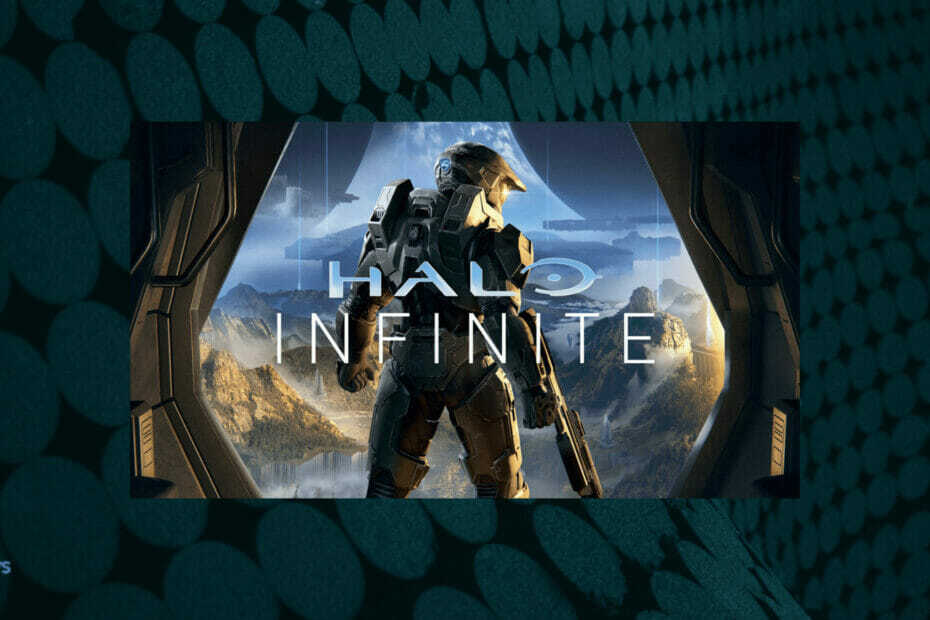- Nawet jeśli Wmic został usunięty zarówno z systemu Windows 10, jak i Windows 11, nadal możesz go dodać.
- Użytkownicy zgłaszali, że mają do czynienia z sporą liczbą problemów z Wmic w systemie Windows 11.
- Jeśli Twój dostęp do Wmic jest odmówiony, wykonaj poniższe kroki rozwiązywania problemów i napraw problem.
- Uważnie przejrzyj nasz przewodnik krok po kroku, a skończysz w absolutnie krótkim czasie.

xZAINSTALUJ KLIKAJĄC POBIERZ PLIK
To oprogramowanie naprawi typowe błędy komputera, ochroni Cię przed utratą plików, złośliwym oprogramowaniem, awarią sprzętu i zoptymalizuje komputer w celu uzyskania maksymalnej wydajności. Napraw problemy z komputerem i usuń wirusy teraz w 3 prostych krokach:
- Pobierz narzędzie do naprawy komputera Restoro który jest dostarczany z opatentowanymi technologiami (patent dostępny) tutaj).
- Kliknij Rozpocznij skanowanie aby znaleźć problemy z systemem Windows, które mogą powodować problemy z komputerem.
- Kliknij Naprawić wszystko naprawić problemy mające wpływ na bezpieczeństwo i wydajność komputera
- Restoro zostało pobrane przez 0 czytelników w tym miesiącu.
Każdy, kto zna Wmic, zna go jako interfejs wiersza poleceń i skryptów, który upraszcza korzystanie z Instrumentacji zarządzania Windows (WMI) i systemów zarządzanych przez WMI.
Wmic faktycznie działa w dwóch trybach. Pierwszy z nich jest interaktywny, co pozwala na wprowadzanie poleceń w jednym wierszu na raz, i nieinteraktywny, który umożliwia skryptowanie poleceń do użycia w plikach wsadowych.
To powiedziawszy, Microsoft usunął WMIC z Windows 10 i Windows 11, ale możesz dodać tę funkcjonalność z powrotem do swojego komputera, jeśli tak wybierzesz.
Użytkownicy, którzy dodali Wmic z powrotem do swoich komputerów z systemem Windows 11, zgłaszają, że mają do czynienia z Wmic nie jest rozpoznawany jako polecenie wewnętrzne lub zewnętrzne błąd.
Nie martw się, możemy pokazać Ci, jak to naprawić w ciągu zaledwie kilku minut, przechodząc przez nasz prosty, ale skuteczny proces rozwiązywania problemów.
Co mogę zrobić, jeśli odmówiono dostępu do Wmic?
Pierwszym i najważniejszym krokiem jest nie panikowanie i traktowanie sytuacji z jak największym spokojem. Po drugie, zaraz przedstawimy Ci rozwiązania, więc o to też nie musisz się martwić.
Wiele osób ma teraz do czynienia z tym problemem i ważne jest, aby wiedzieć, że można go całkowicie naprawić, na wypadek, gdybyś miał jakiekolwiek wątpliwości.
1. Ustaw uprawnienia DCOM
- Otwórz menu Start, wyszukaj Dcomcnfg i otwórz aplikację.

- Rozwiń Usługa składowa, wybierz Komputery, a następnie Mój komputer.

- Prawy Mój komputer i wybierz Właściwości.

- Wybierz kartę Zabezpieczenia COM.

- Kliknij Edytuj limity w obszarze Uprawnienia dostępu i upewnij się, że grupa użytkowników Wszyscy ma uprawnienia Dostęp lokalny i Dostęp zdalny.

- Kliknij Edytuj limit uprawnień do uruchamiania i aktywacji i upewnij się, że grupa użytkowników Każdy ma uprawnienia do aktywacji lokalnej i uruchamiania lokalnego.

2. Ustaw uprawnienia użytkownika do przestrzeni nazw WMI
- Otwórz menu Start, wyszukaj WMImgmt.msc i otwórz aplikację.

- Kliknij prawym przyciskiem myszy Kontrola WMI i wybierz Właściwości.

- Przejdź do zakładki Bezpieczeństwo.

- Wybierz Root i otwórz Zabezpieczenia.

- Upewnij się, że uwierzytelnieni użytkownicy mają prawo wykonywania metod, prawo dostawcy i prawo włączania konta.

- Upewnij się, że administratorzy mają wszystkie uprawnienia.

3. Zweryfikuj prawa do personifikacji usługi WMI
- Otwórz menu Start, wyszukaj gpedit.msc i otwórz aplikację.

- W obszarze Zasady komputera lokalnego rozwiń węzeł Konfiguracja komputera, a następnie rozwiń Ustawienia systemu Windows.

- Rozwiń Ustawienia zabezpieczeń, rozwiń Zasady lokalne, a następnie kliknij Przypisanie praw użytkownika.

- Sprawdź, czy konto USŁUGA LOKALNA ma konkretnie przyznaną personifikację klienta po prawach uwierzytelniania.

Przejście przez ten proces rozwiązywania problemów rozwiąże Twój problem i będziesz mógł kontynuować swój dzień tak, jakby nic się nigdy nie wydarzyło.
Czy ten przewodnik był dla Ciebie pomocny? Daj nam znać w sekcji komentarzy poniżej.
 Nadal masz problemy?Napraw je za pomocą tego narzędzia:
Nadal masz problemy?Napraw je za pomocą tego narzędzia:
- Pobierz to narzędzie do naprawy komputera ocenione jako świetne na TrustPilot.com (pobieranie rozpoczyna się na tej stronie).
- Kliknij Rozpocznij skanowanie aby znaleźć problemy z systemem Windows, które mogą powodować problemy z komputerem.
- Kliknij Naprawić wszystko rozwiązać problemy z opatentowanymi technologiami (Ekskluzywny rabat dla naszych czytelników).
Restoro zostało pobrane przez 0 czytelników w tym miesiącu.